A Surface bekapcsol, viszont elakad egy helyreállítási képernyőn
Applies To
Surface DevicesHa a Surface bekapcsol, és megjelenik a Rendszerindítási konfigurációs adatok vagy a BCD-fájl helyreállítási képernyője, hajtsa végre az alábbi lépéseket.
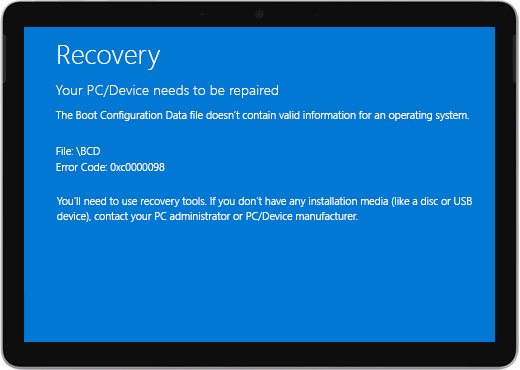
Ezek a lépések minden Windows-eszközön használhatók.
1. megoldás: A Windows helyreállítási környezetének elérése
-
Kapcsolja ki az eszközt, majd próbálja meg elindítani.
-
Próbálkozzon újra a rendszerindítással. Két sikertelen indítási kísérlet után az eszköznek automatikusan be kell lépnie a Windows helyreállítási környezetbe (WinRE).
Megjegyzés: Az eszköz leállításával kapcsolatos további információkért lásd: Leállítás kényszerítése és a Surface újraindítása.
2. megoldás: Ugrás a parancssorra
-
A Lehetőség választása menüben válassza a Hibaelhárítás > Speciális beállítások> Parancssor lehetőséget.
-
Ha a rendszer kéri, adja meg a BitLocker helyreállítási kulcsot, majd írja be a következő parancsokat a parancssorba:
-
CMD> bootrec /scanos
-
CMD> bootrec /rebuildbcd
-
CMD> bootrec /fixmbr
-
CMD> bootrec /fixboot
-
-
Ellenőrizze, hogy a Windows elindul-e:
-
Ha a Windows elindul: Telepítse a legfrissebb Surface és Windows frissítéseket, hogy megelőzze a jövőbeni problémákat. További információkért lásd: Illesztőprogramok és belső vezérlőprogramok letöltése Surface eszközhöz.
-
Ha a Windows nem indul el: Lépjen a 3. megoldáshoz.
-
3. megoldás: Állítsa vissza alaphelyzetbe a Surface-t egy helyreállító USB-meghajtóval.
-
Indítsa el a Surface-t egy USB helyreállító meghajtóval. Helyezze be az USB helyreállító meghajtót a Surface-en lévő USB-portba, majd nyomja meg és tartsa lenyomva a hangerőcsökkentés gombot, miközben megnyomja és elengedi a bekapcsológombot.
-
Amikor megjelenik a Surface embléma, engedje el a hangerőcsökkentés gombot. További információ: USB helyreállító meghajtó létrehozása és használata a Surface-hez.
-
Ellenőrizze, hogy a Windows elindul-e.
-
Ha a Windows elindul: Telepítse a legfrissebb Surface és Windows frissítéseket, hogy megelőzze a jövőbeni problémákat. További információkért lásd: Illesztőprogramok és belső vezérlőprogramok letöltése Surface eszközhöz.
-
Ha a Windows nem indul el: Lépjen az Eszközszolgáltatás és javítás elemre.
-
Továbbra is problémákat tapasztal?
Van még egy utolsó lépés, amit elvégezhet. Ha ezek a lépések nem oldják meg a problémát, a szervizelési és támogatási lehetőségek segíthetnek Önnek.
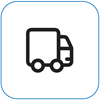
Küldés a Microsoftnak Ha elő szeretné készíteni az eszközt szállításra a Microsoftnak, kinyomtathat egy fuvarlevélcímkét, ellenőrizheti a Microsoft jótállását, és szervizrendeléseket hozhat létre.
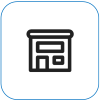
Személyes támogatás keresése Jelenleg Kína, Japán és az Egyesült Királyság rendelkezik személyes támogatással, amely magában foglalhatja a professzionális hardvervizsgálatot, a hibaelhárítást és a rendszer helyreállítását.

Önjavítás Ha rendelkezik műszaki tapasztalattal és a megfelelő szerszámokkal, a Microsoft számos cserealkatrészt és szerviz útmutatót kínál, amelyek lehetővé teszik a javítások önálló elvégzését.
Megjegyzés: Ha a Surface egy üzleti eszköz (amely egy szervezet tulajdonában van), tekintse meg a Surface üzleti és oktatási szolgáltatási lehetőségeit ismertető cikket. Egyes országokban vagy termékek esetében az elérhetőség korlátozott lehet.
További információt a Surface szervizelése vagy javítása című útmutatóban olvashat.











